Cum să remediați că Solitaire nu funcționează în Windows 10?
Publicat: 2018-08-07Majoritatea oamenilor care folosesc Windows de mulți ani sunt probabil familiarizați cu Solitaire. Este unul dintre jocurile încorporate pe care Microsoft le-a introdus împreună cu sistemul de operare. Cu toate acestea, când Windows 8 a fost lansat pe piață, a fost eliminat ca aplicație implicită. Mai mult, utilizatorii l-au putut obține doar din magazinul de aplicații Metro.
Dacă sunteți un utilizator de Windows 10, este posibil să fi observat că Solitaire este din nou una dintre aplicațiile încorporate ale sistemului. Jucând-o pe computer, readucem amintiri vechi din după-amiezi plictisitoare când nu ai altceva de făcut decât să joci cărți digitale. Îți puneai o dorință înainte de a juca o rundă de Solitaire? Legenda spune că se va împlini dacă rezolvi setul!
În timp ce mulți sunt încântați că jocul a fost preinstalat pe cel mai recent sistem de operare Windows, unii s-au plâns că a încetat să funcționeze pe computerul lor. Majoritatea dintre ei au consultat forumuri pentru a afla de ce nu se deschide Microsoft Solitaire Collection . Iată câteva dintre întrebările pe care utilizatorii le-au pus în legătură cu această problemă.
- Ce ar trebui să fac când Solitaire se îngheață și se închide? – Este posibil ca jocul să se blocheze brusc pe computer. Nu vă faceți griji, deoarece aceasta este o problemă relativ comună. Mai mult, poate fi remediat prin instalarea actualizărilor de sistem lipsă sau actualizarea driverelor.
- Ce soluție ar trebui să încerc când Microsoft Solitaire Collection nu se deschide? – Unii utilizatori s-au plâns că jocul nu se va lansa pe computerul lor. Dacă vi se întâmplă acest lucru, încercați să rulați instrumentul de depanare încorporat și verificați dacă acest lucru scapă de problemă.
- Ce se întâmplă dacă Microsoft Solitaire Collection nu funcționează în Windows 8 ? Această problemă poate apărea și pe versiunile mai vechi ale sistemului de operare, inclusiv Windows 8.1. Deoarece Windows 10 și 8.1 au multe asemănări, ar trebui să puteți utiliza majoritatea soluțiilor pe care le-am oferit în acest articol.
Dacă doriți să știți cum să deschideți Microsoft Solitaire pe Windows 10 cu succes încă o dată, asigurați-vă că încercați metodele enumerate mai jos. După cum am menționat, acestea vor funcționa cel mai bine pe Windows 10, dar se vor aplica și versiunilor mai vechi, cum ar fi Windows 8.1.
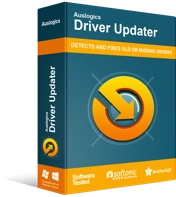
Rezolvați problemele PC-ului cu Driver Updater
Performanța instabilă a computerului este adesea cauzată de drivere învechite sau corupte. Auslogics Driver Updater diagnostichează problemele driverului și vă permite să actualizați driverele vechi dintr-o dată sau pe rând, pentru ca computerul să funcționeze mai ușor
Metoda 1: rularea instrumentului de depanare încorporat
Una dintre caracteristicile grozave ale Windows 10 este instrumentul de depanare încorporat. Deci, dacă întâmpinați probleme cu Solitaire, puteți încerca să îl rulați pentru a remedia problemele. Profitați de instrumentul de depanare urmând acești pași:
- Pe tastatură, apăsați tasta Windows+I. Aceasta ar trebui să lanseze aplicația Setări.
- Odată ce fereastra Setări este deschisă, faceți clic pe Actualizare și securitate.
- Accesați meniul din panoul din stânga, apoi alegeți Depanare.
- Accesați meniul din dreapta, apoi selectați Aplicații Windows Store.
- Faceți clic pe Run the Troubleshooter.
- Urmați instrucțiunile de pe ecran pentru a finaliza procesul de depanare.
- După finalizarea procesului, verificați dacă problema persistă.
Metoda 2: Resetarea memoriei cache a magazinului Windows
Unii utilizatori au raportat că memoria cache a magazinului ar putea fi în spatele problemelor cu Solitaire și alte aplicații de pe computerul lor. Pentru a remedia această problemă, încercați să ștergeți memoria cache a magazinului, lucru pe care îl puteți face urmând aceste instrucțiuni:
- Deschideți caseta de dialog Run apăsând tastele Windows + R de pe tastatură.
- Tastați „WSReset.exe” (fără ghilimele), apoi apăsați Enter.
- Procesul va începe acum. De obicei, durează doar câteva secunde.
După ce ați șters memoria cache a magazinului, puteți verifica dacă ați scăpat de problemă.
Metoda 3: Verificați dacă bara de activități este setată la Ascundere automată
În unele cazuri, Solitaire nu mai funcționează din cauza anumitor setări ale barei de activități. Dacă bara de activități este setată să ascundă automat, probabil că este vinovat din spatele problemei. Puteți încerca să reinstalați jocul. După aceea, modificați proprietățile barei de activități urmând acești pași:

- Faceți clic dreapta pe bara de activități, apoi selectați Setări bară de activități din meniu.
- Asigurați-vă că opțiunile „Ascundeți automat bara de activități în modul desktop” și „Ascundeți automat bara de activități în modul tabletă” sunt dezactivate.
După ce ați finalizat pașii de mai sus, verificați dacă acum puteți deschide și juca Solitaire. Aceasta poate părea o soluție ciudată. Cu toate acestea, unii utilizatori au raportat că au reușit să remedieze problema cu această metodă.
Metoda 4: Actualizarea aplicației
În unele cazuri, actualizarea Solitaire scapă de problemă. Puteți verifica dacă aplicația de pe computer are nevoie de o actualizare urmând acești pași:
- Pe tastatură, apăsați tasta Windows+S.
- Tastați „Magazin” (fără ghilimele), apoi apăsați OK.
- Odată ce Magazinul este deschis, căutați aplicația Solitaire, apoi verificați dacă trebuie să o actualizați. Dacă este disponibilă o actualizare, descărcați-o și instalați-o.
După actualizarea aplicației la cea mai recentă versiune, verificați dacă Solitaire funcționează corect.
Metoda 5: Reinstalarea Solitaire
Unii utilizatori au susținut că una dintre cele mai bune modalități de a rezolva această problemă este reinstalarea aplicației. Este posibil ca instalarea să fi fost coruptă. Deci, singura modalitate de a o remedia este prin eliminarea jocului, descărcarea din nou din Store și reinstalarea lui pe computer.
Metoda 6: Instalarea celor mai recente actualizări
Lipsa actualizărilor poate cauza, de asemenea, funcționarea defectuoasă a Solitaireului. La urma urmei, erorile și alte probleme sunt posibile rezultate ale erorilor din sistem. Cu toate acestea, puteți rezolva acest lucru instalând cele mai recente actualizări.
Este de remarcat faptul că Windows 10 instalează cele mai recente actualizări automat în fundal. Cu toate acestea, din cauza erorilor, sistemul poate pierde o actualizare sau două. Deci, cel mai bine este să verificați manual dacă există actualizări. Doar faceți următoarele:
- Faceți clic pe pictograma Căutare din bara de activități.
- Tastați „setări” (fără ghilimele), apoi apăsați Enter.
- Odată ce aplicația Setări este deschisă, faceți clic pe Actualizări și securitate.
- Faceți clic pe butonul Verificați actualizări.
Sistemul dvs. va verifica acum dacă există actualizări disponibile. Asigurați-vă că reporniți computerul pentru a instala actualizările lipsă.
Metoda 7: Crearea unui cont de utilizator nou
De asemenea, este posibil ca contul dvs. de utilizator să fie corupt. Acesta este motivul pentru care nu poți rula Solitaire pe computer. Există diverse motive pentru care se întâmplă acest lucru. Cu toate acestea, sfatul nostru este să creați un nou cont de utilizator urmând acești pași:
- Reveniți la Metoda 6 și urmați pașii de deschidere a aplicației Setări.
- Odată ce fereastra Setări este deschisă, faceți clic pe Conturi.
- Accesați meniul din panoul din stânga, apoi selectați Familie și alte persoane.
- Accesați panoul din dreapta, apoi faceți clic pe opțiunea „Adăugați pe altcineva la acest computer”.
- Alegeți „Nu am informațiile de conectare ale acestei persoane”.
- Selectați „Adăugați un utilizator fără un cont Microsoft”.
- Trimiteți detaliile necesare, apoi faceți clic pe Următorul.
După ce ați creat cu succes un cont nou, treceți la acesta. Verificați dacă problema apare și în acest cont nou. Dacă nu, atunci mutați fișierele personale în acest cont și începeți să îl utilizați.
Metoda 8: Modificarea scalarii fontului
Dacă monitorul computerului dvs. are o rezoluție ultra-înaltă, atunci este probabil ca scalarea fonturilor să fie activată în mod implicit. Această caracteristică poate fi utilă, dar poate provoca și probleme cu anumite aplicații. Pur și simplu schimbați setările de scalare a fontului urmând acești pași:
- Lansați aplicația Setări, apoi selectați Sistem.
- Accesați secțiunea Scalare și aspect, apoi alegeți valoarea recomandată pentru dimensiunea aplicațiilor, a textului și a altor elemente.
După ce ați făcut asta, puteți lansa Solitaire și puteți verifica dacă problema a fost rezolvată.
Îți place să joci jocuri Microsoft încorporate?
Comentează mai jos care este preferatul tău!
